Comment créer des titres numérotés ou la numérotation des lignes dans Word 2007 et Word 2010
Numérotation se déchaînent
La numérotation des paragraphes de Word va parfois détraquer. Juste au moment où vous pensez que vous l'avez organisé, la numérotation commence à faire des choses stupides. Si la numérotation des paragraphes de Word étaient un groupe de musiciens d'orchestre, il pourrait ressembler à ceci:

Musiciens se déchaînent
Ce qu'il faut?

Cet homme va les entrer dans la ligne!
Ce qui est nécessaire est une personne pour obtenir les cornistes fous organisés et coordonnés. On n'a pas besoin d'un autre joueur: nous avons assez clairement de ceux-là! Ce que nous avons besoin est un coordinateur.
Dans un orchestre, les coordonnées du conducteur. Pour la numérotation de Word, le mécanisme que nous utilisons pour organiser et la numérotation des paragraphes de coordonnées est une liste de style. La liste Style de coordonnées. Il ne fait pas le travail réel du texte de formatage. Nous laissons cela aux styles de paragraphe.
- un style de liste en tant que mécanisme de coordination pour la numérotation et
- un style de paragraphe pour chaque niveau de titre (Word permet, exige en fait, 9 niveaux).
Comprendre les styles de liste
Un style de liste a 9 niveaux. Chaque niveau peut être lié à un style de paragraphe. Et, auquel qui reliait le style de paragraphe chaque stocke les informations de niveau sur la façon de numéroter texte a été appliqué.
Une liste de style ne fait deux choses.
Configurez vos styles de titre de paragraphe
Avant de commencer la numérotation, assurez-vous que vos styles de titre sont mis en place de façon appropriée.
Modifier le style Titre 1 de sorte qu'il est basé sur « Aucun style ». Modifier la rubrique 2 de sorte qu'il est basé sur la rubrique 1. Modifier Titre 3 basé sur la rubrique 2. Et ainsi de suite. Pas tout le monde fait cela, mais je trouve utile en raison de la façon dont la mise en forme de cascade de styles de Word.
Créer un style de liste
Pour créer votre style de liste, sous l'onglet Accueil, dans le groupe Paragraphe, cliquez sur le menu de la liste multiniveau (figure 1).
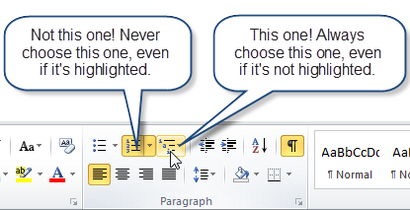
Figure 1: Choisissez le menu de la liste multiniveau
Dans le menu, choisissez Définir un style de liste (Figure 2).
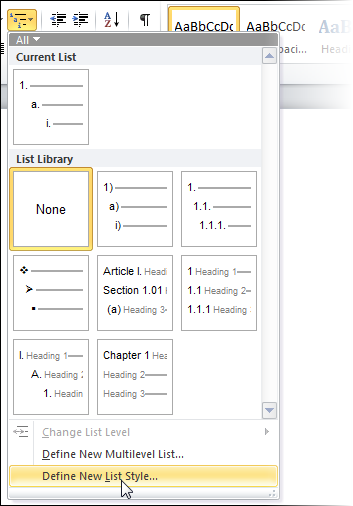
Figure 2: Dans le menu liste à plusieurs niveaux, choisissez l'option Définir une nouvelle liste de style.
Dans la boîte de dialogue Définir un style de liste (Figure 3), faire (seulement) deux choses:
- Donnez votre style de liste un nom.
Astuce: Donnez-lui un nom pluriel. Cela montre clairement que c'est un style de liste qui contrôle l'plus d'un style de paragraphe. Et, lui donner un nom directement lié aux styles de paragraphe que vous allez utiliser. Nous allons utiliser les styles de paragraphe Titre 1, Titre 2, Titre 3, etc. Je suggère donc que vous nommez le style de liste sous forme de titres. - Dans le menu Format, cliquez sur Numérotation.
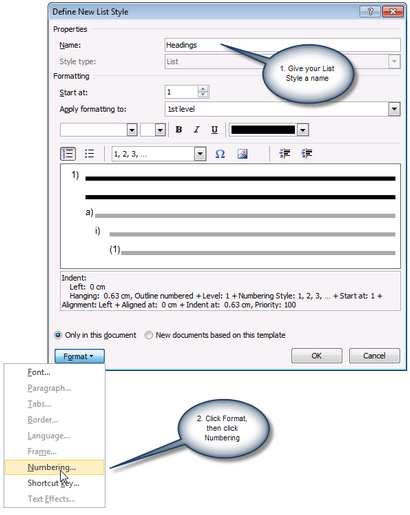
Figure 3: Dans la boîte de dialogue Définir une nouvelle liste de style, donnez votre style de liste un nom et puis cliquez sur Format> Numérotation. Passer tout le reste dans cette boîte de dialogue. Ce n'est pas pour les adultes.
Nous sommes maintenant dans la boîte de dialogue Modifier la liste multiniveau (Figure 5). Le style de liste est le mécanisme de coordination pour l'ensemble « ensemble » de styles de paragraphe que nous allons utiliser. Nous avons donc mis en place tous les niveaux de numérotation dans cette boîte de dialogue une.
Pour configurer la numérotation:
- Dans la boîte de dialogue de liste à plusieurs niveaux Modifier, cliquez sur le bouton Plus.
- Joindre les styles de titre de paragraphe aux 9 niveaux dans le style de liste. Pour faire ça:
- Dans la liste « Cliquez pour modifier le niveau », sélectionnez le niveau 1. Dans le « niveau Lien vers le style » boîte, choisissez la rubrique 1. qui se fixe style de paragraphe Titre 1 au niveau 1 du style de liste.
Dans la liste « Cliquez pour modifier le niveau », sélectionnez le niveau 2 et le style joindre la rubrique 2. Et joindre Rubrique 3 au niveau 3, rubrique 4, au niveau 4 et ainsi de suite.
- Dans la liste « Cliquez pour modifier le niveau », cliquez sur le niveau 1.
- Supprimer quoi que ce soit dans la case « Entrez mise en forme pour le numéro ».
- Si vous voulez que la numérotation commence par un texte (par exemple au numéro un paragraphe que « Chapitre 1 » ou « Section 1 ») puis entrez le texte, y compris un espace dans la case «Entrez mise en forme pour le numéro. Laissez le point d'insertion après votre texte.
- Du style de numéro pour cette liste de niveau, choisir le type de numérotation que vous voulez.
- Dans la liste « Cliquez pour modifier le niveau », choisissez le niveau 2.
- Supprimer quoi que ce soit dans la case « Entrez mise en forme pour le numéro ».
- Si vous souhaitez inclure une numérotation de niveau précédent, puis utilisez le « numéro de niveau Inclure de » boîte. Si vous voulez la ponctuation après chaque niveau, l'ajouter dans la case « Entrez mise en forme pour le numéro » que vous allez.
Par exemple, pour le niveau 2, je pourrais veux que la numérotation soit « 1.1 ». Autrement dit, je veux que le nombre de niveau 1 et le nombre de niveau 2. Ainsi, à partir du « numéro de niveau Inclure de » boîte, je choisis « Niveau 1 ». Puis je tape un arrêt complet (point complet, période, peu importe). Ensuite, je choisis de la boîte 'style numéro pour ce niveau.
Vous devez faire chaque niveau précédent séparément. Au moment où vous venez de faire Niveau 9, si vous voulez les paragraphes numérotés 1.1.1.1.1.1.1.1.1, vous devez ajouter le niveau 1, niveau 2, niveau 3, etc., jusqu'au niveau 8. Cela peut être fastidieux , mais accrochez-vous!
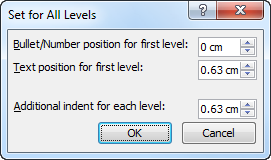
Figure 4: Utiliser l'ensemble pour tous les niveaux de dialogue pour gérer vos rubriques pour indentations
- Mes réglages finis ressemblent à la figure 5.
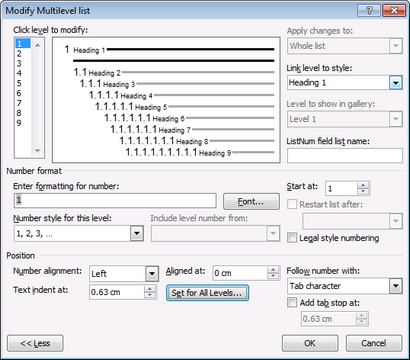
Figure 5: Les réglages terminés dans la boîte de dialogue Modifier la liste multiniveau
- D'ACCORD. OK Retour à votre document.
Comment appliquer les styles de titre à votre texte
Donc, vous avez configuré votre liste de style. Mais nous ne jamais utiliser la liste de style. , Nous formatons au lieu des paragraphes en utilisant le Titre 1, Titre 2 etc styles de paragraphe. Parce que vous reliaient les styles de titre de paragraphe à la liste de style, les styles de titre utiliseront désormais la numérotation vous définissez dans la liste des styles.
Le conducteur ne produit aucun son: musiciens font. Et vous ne trouverez pas une partie pour le conducteur dans la partition.
Le style de liste ne formate pas votre texte: styles de paragraphe faire. Et vous ne trouverez pas le style de liste dans le volet Styles.
Appliquer vos styles de paragraphe au texte. Nous ne jamais utiliser en fait le style de liste.
Comment appliquer Heading 1 style à un paragraphe
Pour appliquer la numérotation à un ou plusieurs paragraphes dans votre document:
- cliquez une fois dans un paragraphe ou sélectionnez le texte à partir de deux ou plusieurs paragraphes
- sur l'onglet Accueil, cliquez sur la vignette pour le style Titre 1 (ou, pour les accros du clavier, utilisez les touches Ctrl-Alt-1, qui est le raccourci clavier intégré pour appliquer le style Titre 1).
Comment créer un titre de niveau inférieur (ou: comment rétrograder un titre)
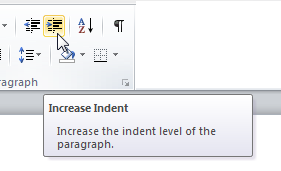
Figure 6: Utilisez le bouton Augmenter le retrait de rétrograder un paragraphe (par exemple tiret à droite)
Vous pouvez créer des niveaux inférieurs de rubriques en appliquant les styles de paragraphe Titre 2, Titre 3, etc. Il y a beaucoup de façons d'appliquer un style de paragraphe à votre texte. Voici trois à rubriques particulièrement pertinentes:
Il y a trois choses importantes à noter ici:
- Si vous cliquez dans un paragraphe dans un style Titre 1 et cliquez sur le bouton Augmenter le retrait (ou faites Maj droite-Alt-flèche), vous n'êtes pas d'appliquer une sorte de mauvaise mise en forme directe. Word applique le style Titre 2 à votre texte. Cliquez à nouveau augmenter Indentation et Word appliquera le style Heading 3. Et ainsi de suite.
Cela est, Word applique les styles de paragraphe appropriés à vos paragraphes.
Comment modifier votre schéma de numérotation
Votre système de numérotation est stockée dans votre style de liste rubriques. Il est pas stocké dans les différents styles de paragraphe. Donc:
- Modifier les différents styles de paragraphe si vous souhaitez modifier les paramètres de paragraphe (par exemple l'espace avant ou après) ou la police du texte qui suit le texte du titre (par exemple pour le rendre grand ou rose ou gras). Pour modifier un style individuel paragraphe, voir Comment modifier les styles dans Microsoft Word.
- Modifier le style de liste si vous voulez changer les chiffres, la position entre le nombre et le texte, la taille du nombre lui-même et ainsi de suite. Pour modifier votre style de liste:
- Cliquez dans une rubrique.
- Sous l'onglet Accueil, dans le groupe Paragraphe, cliquez sur le bouton menu de la liste multiniveau (figure 7)
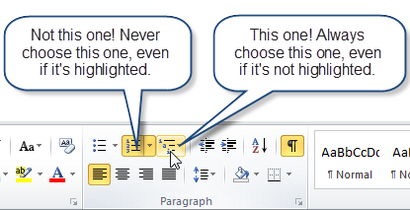
Figure 7: Choisissez le menu de la liste multiniveau
- Vous verrez le style de liste têtes surbrillance au bas du menu.
- Cliquez droit sur l'ongle du pouce pour le style de liste et choisissez Modifier rubriques. Format> Numérotation (Figure 8). Vous pouvez changer la façon dont tout ou partie de vos paramètres de numérotation.
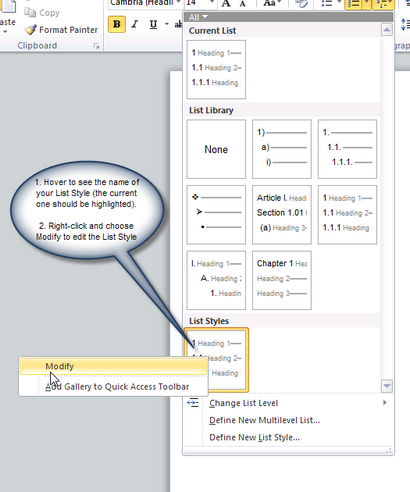
Figure 8: Pour modifier votre style de liste, placez le curseur sur les vignettes pour les styles de liste afin d'identifier celui dont vous avez besoin, puis faites un clic droit et choisissez Modifier.
Tout cela est-il vraiment nécessaire? Je ne peux pas simplement utiliser la liste des bibliothèques?
Trop beau pour être vrai?
Articles Liés